vocaloid3是一款非常专业的语音合成软件,它能够把录制的人类各种声音做为基础,加入音符和歌词再通过软件进行语音合成并开发,制作成完整的音乐形式,用户可以通过导入音源来模仿其他歌手,发挥自己的想象力独自创造音乐,专有的电子音让制作出来的音乐具有独特的音感今天,接下来小编就为大家讲解一下Vocaloid3的抠谱和音轨编辑教程,教程很简单,适合新手学习使用,感兴趣的朋友一起去看看吧!
vocaloid3教程:
一、抠谱教程
1、打开软件把目光投向界面。中间那一格一格的便是我们输入音符的地方
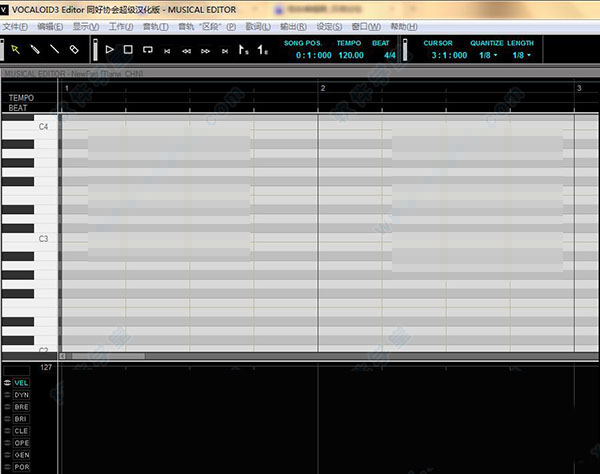
2、我们以周杰伦——青花瓷这首为例,选用洛天依的音源,音源一般网上或协会都下载得到。以下的图片是第一句的成品。
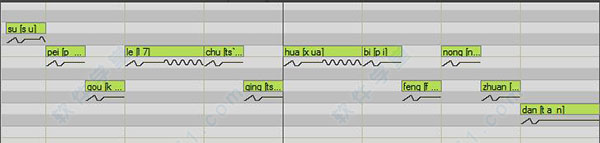
3、为了方便,我们可以从网上找到这首曲子的简谱,这样减少了我们听音的时间。
这里推荐搜谱网,可以从中找到很多谱子。

4、大家看这个谱子,第一小节是高八度的2,高八度的1,还有6,都是16分音符。
一般而言,我们会把左边的C3定为1,那么高八度的1就是在上面的C4。音符一般每一个音中间间隔一小格,而3、4与高八度的1与7中间没有间隔。如下图,我做的以下音符分别为1-7。
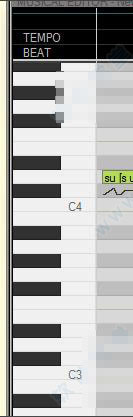
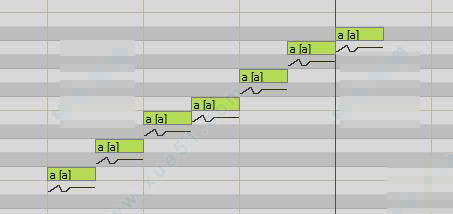
5、接下来,大家通过上面定音符的方法,可以做出青花瓷这个谱子的第一句了吧~
接下来,我们点击菜单栏下面的工具栏中的播放键,就可以播放出洛天依高低起伏不平的“a”的声音。我们可以通过看简谱的方法确定出节奏,可以通过音符的长短来确定是几分音符。

6、再看播放按钮旁边的栏,从左到右分别是“箭头、画笔、直线、橡皮”如果画错可以用橡皮擦除,用画笔来画音符(音阶)。直线暂时与本课无关。
音符长短可以直接拉音符。

7、节拍数可以通过用画笔点击播放按钮下一栏来调整。点击后会跳出这么一栏。

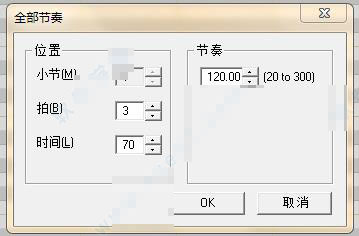
二、音轨的编辑
音轨编辑是Vocaloid3特色之一,可以通过WAV倒入音频文件,来进行对轨,可以用来做合 成,扒谱等工作。可以通过复制分轨使用混音器及VST插件制作压限/延时/混响的后期合成效果。
音轨的编辑:
相对于音符的编辑,音轨编辑变得比较麻烦一些了。
添加音轨需要在 菜单栏中トラツク(音轨)→トラツクの追加(添加音轨)来实现。其他操作可以通过一般快捷键和托拽动作实现。音轨的剪切/复制后的粘贴位置为当前选择的音轨的当前位置(蓝线),也可以通过右键菜单中“移动到当前位置”来实现。
可以对音轨中个部分进行拖拽来对轨或者制作延时等效果,也可以通过 “画笔”,“直线”工具来制造区段。双击区段会自动跳入“编辑窗口”对该区段进行编辑。

音轨编辑框中有一个浅色小框体显示,这框体是用来提示您当前的音符编辑区域,如果编 辑区域不在该“区段”显示范围,则不会出现该提示。
如上图所示效果为本来是两个音轨合成到一个音轨中的情况,混合之后会出现遮罩层,但是不会像Vocaloid2那样互不干涉,而是出现交叉区段的情况就会无法进行播放/输出。通过托拽也可以对着两个部分进行,每个区段可以通过右击鼠标菜单→パードのプロパディ 进行区段命名,注释和该部分的歌手选择。可以通过菜单栏→パート(音轨“区段”)→“選擇パートを分割(分离区段)”来进行“区段”分离
双击前面标签可以修改音轨排列顺序,双击音轨名称可以对音轨进行重命名。Track(音符编辑)轨标题和波形右下都有一个□R 标记,点击可以进行WAV输出备用的定制。产品特性更加容易操作
操作更加简单。可以同时播放伴奏【WAVE(STEREO)】和VOCALOID歌声。
1、伴奏[WAVE(STEREO)音轨]和VOCALOID歌声同时回放。
2、vocaloid3汉化版支持VST插件,可以设定歌声的混响等效果。
3、“撤销”,“重做”的功能是无限大的,支持多部撤销重做。
音质更佳可以使用更为高音质的VOCALOID3声库。
1、采用了新合成引擎,语音品质效果更佳。
2、通过各种各样的控制器来提高歌声的表现力。扩展性更大
3、采用了VOCALOID Job Plugin,实现了可自定义Job功能。
4、对应日语、英语、韩语等多语言(需要有对应多语言的音声库)。
5、可以使用VOCALOID2绝大部分音声库(使用VOCALOID2声库的时候,需要重新激活。此制品不支持VOCALOID1)。
文章结束,以上就是关于Vocaloid3抠谱及音轨编辑图文教程的全部内容,希望大家喜欢!更多精彩,尽在脚本之家网站!